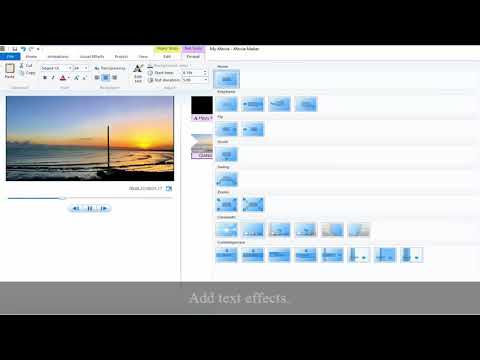WikiHow ini mengajar anda cara menambahkan saluran YouTube rasmi ke laman Utama Roku anda. Anda biasanya dapat mencari YouTube di bahagian "Top Free" di Roku Channel Store atau hanya mencarinya mengikut namanya. Setelah anda menambahkan saluran, anda boleh membukanya kapan saja dari skrin Utama anda.
Langkah-langkah

Langkah 1. Buka Roku di TV anda
Hidupkan TV anda, dan buka paparan Roku dengan alat kawalan jauh TV anda, jangan risau, anda belum akan melihat apa-apa di skrin.
- Roku biasanya disambungkan ke salah satu input paparan HDMI anda. Anda boleh menggunakan alat kawalan jauh TV utama anda untuk menukar paparan anda.
- Setelah menukar paparan di TV, anda akan berada di skrin Utama Roku.

Langkah 2. Pilih Saluran Streaming pada menu Roku
Anda akan menemui menu navigasi Roku di sebelah kiri skrin utama. Gunakan alat kawalan jauh Roku anda untuk turun di menu rumah, dan tekan okey untuk memilih pilihan ini.
- Ini akan membuka Kedai Saluran.
- Sekiranya anda tidak melihat menu, tekan butang kiri pada alat kawalan jauh Roku anda di Skrin Utama Rocky atau jubin pintasan. Ini akan menunjukkan menu di sebelah kiri.

Langkah 3. Pilih pilihan Percuma Teratas pada menu Saluran Saluran
Ini akan menunjukkan senarai aplikasi dan saluran percuma yang paling popular yang ada.
- YouTube biasanya merupakan salah satu keputusan teratas dalam kategori ini.
- Sebagai alternatif, anda boleh memilih Cari Saluran pilihan, dan cari "YouTube" di sini.
- Terdapat juga saluran "TV YouTube" yang berasingan di Kedai Saluran. Sekiranya anda mempunyai langganan berbayar untuk perkhidmatan TV langsung premium tanpa kabel YouTube, anda juga boleh mencari dan menambahkan saluran ini untuk menonton siaran langsung.

Langkah 4. Pilih saluran "YouTube" di Kedai Saluran
Gunakan kekunci anak panah pada alat kawalan jauh Roku untuk memilih YouTube dalam hasilnya, dan tekan okey untuk membuka perincian saluran.

Langkah 5. Pilih Tambah saluran dalam perincian saluran
Serlahkan Tambah saluran butang di halaman butiran YouTube, dan tekan okey untuk menambahkannya ke Skrin Utama anda, jika anda membuat nombor PIN semasa proses pengaktifan, anda mungkin diminta memasukkannya sekarang, jika anda memerlukan bantuan jika anda lupa PIN anda, sila kunjungi: https://go.roku.com / pin atau

Langkah 6. Tambahkan saluran
Apabila saluran selesai menambah Roku anda, klik okey dan pilih Pergi ke saluran di halaman butiran. Setelah saluran YouTube ditambahkan, anda akan melihat pilihan ini di halaman butiran. Pilihnya dengan alat kawalan jauh Roku anda untuk membuka YouTube di TV Roku anda.
Sebagai alternatif, anda kini boleh memilih dan membuka saluran YouTube kapan saja dari Skrin Utama anda di mana anda akan menemui saluran baru anda di bahagian bawah grid saluran anda

Langkah 7. Pilih video YouTube untuk menontonnya
Gunakan alat kawalan jauh Roku anda untuk memilih video di YouTube, dan tekan okey untuk mula menontonnya di TV anda.